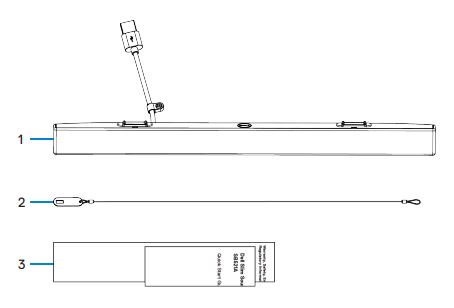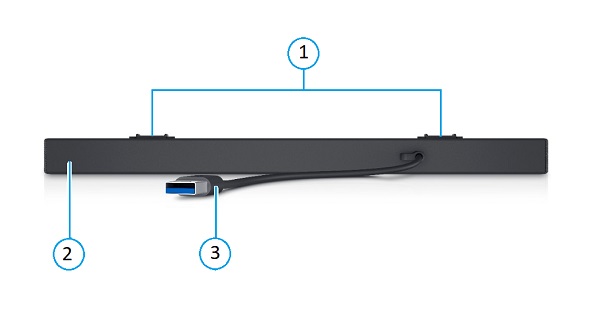- Contenuto della confezione di Dell SB521A Slim Soundbar
- Funzionalità della barra audio sottile
- Installazione della barra audio sottile
- Display supportati
- Risoluzione dei problemi
- Informazioni aggiuntive

Figura 1. La barra audio più sottile e leggera al mondo. Offre un'eccezionale qualità audio ed è facilmente collegabile ad alcuni monitor Dell, per una scrivania priva di ingombri. Dell Slim Soundbar - SB521A.
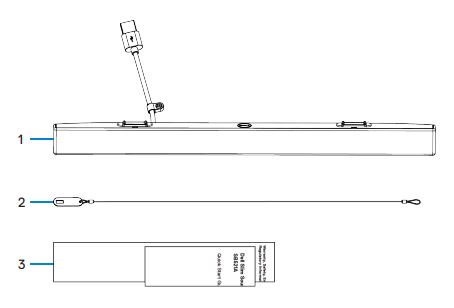
Figura 2. Contenuto della confezione di Dell SB521A Slim Soundbar
| 1 |
Barra audio sottile |
2 |
Cavo ad anello di sicurezza |
| 3 |
Documenti |
|
|
Torna all'inizio
Vista anteriore

Figura 3. Vista anteriore di Dell SB521A Slim Soundbar
Vista in sezione

Figura 4. Vista in sezione di Dell SB521A Slim Soundbar
Funzioni del prodotto
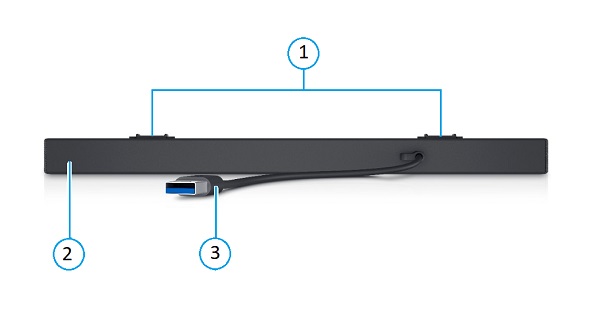
Figura 5. Vista posteriore di Dell SB521A Slim Soundbar - Funzioni del prodotto
| 1 |
2 piastrine magnetiche |
2 |
Barra audio sottile |
| 3 |
Cavo USB Type-A |
|
|
Torna all'inizio
Compatibilità
Sistemi operativi:
- Windows 7, 8, 8.1, 10 e 11
- Sistema operativo Mac (personal computer)
- Sistema operativo Chrome
- Linux
- Sistema operativo Thin
Plug and Play.
Collegamento della barra audio sottile
Dell SB521A Slim Soundbar utilizza due piastrine magnetiche per consentirne l'alloggiamento sotto un monitor a schermo piatto Dell. Per il collegamento al monitor viene utilizzato un cavo USB Type-A. Il cavo USB upstream del monitor va collegato al desktop o al notebook.

Figura 6. Connettore USB Type-A
Nota: assicurarsi di collegare il cavo uplink USB corretto tra il monitor e il computer controllando il manuale del monitor.
Torna all'inizio
La barra audio SB521A può essere installata sui seguenti monitor:
| Altoparlante |
Modello del monitor |
| SB521A |
- Monitor Dell 22 - P2222H
- Monitor Dell 22 USB-C - P2223HC
- Dell 22 Monitor - P2225H
- Monitor Dell 24 - P2422H
- Monitor Dell 24 USB-C - P2422HE
- Monitor Dell 24 - P2422HA
- Monitor Dell 24 - P2423
- Monitor Dell 24 - P2423D
- Monitor Dell 24 - P2423DE
- Dell 24 Monitor - P2425H
- Dell 24 Monitor - P2425HE
- Dell 24 Monitor - P2425
- Dell 24 Monitor - P2425E
- Monitor Dell 27 - P2721Q
- Monitor Dell 27 - P2722H
- Monitor Dell 27 USB-C - P2722HE
- Monitor Dell 27 - P2723D
- Monitor Dell 27 - P2723DE
- Monitor Dell 27 4K - P2723QE
- Dell 27 Monitor - P2725H
- Dell 27 Monitor - P2725HE
- Monitor Dell 32 - P3221D
- Monitor Dell 32 USB-C - P3223DE
- Monitor Dell 32 - P3223QE
- Monitor curvo Dell 34 - P3421W
- Monitor Dell 34 - P3424WE
|
- Monitor Dell UltraSharp 24 hub USB-C - U2421E
- Monitor Dell UltraSharp 24 - U2422H
- Monitor Dell UltraSharp 24 - U2422HE
- Monitor Dell UltraSharp 24 - U2422HX
- Monitor Dell UltraSharp 24 - U2424H
- Monitor Dell UltraSharp 24 - U2424HE
- Monitor Dell UltraSharp 27 - U2722D
- Monitor Dell UltraSharp 27 - U2722DE
- Monitor Dell UltraSharp 27 - U2722DX
- Monitor Dell UltraSharp 27 - U2723QE
- Monitor Dell UltraSharp 27 - U2723QX
- Monitor Dell UltraSharp 27 - U2724D
- Monitor Dell UltraSharp 27 - U2724DE
- Monitor Dell UltraSharp 30 hub USB-C - U3023E
- Monitor Dell UltraSharp 32 4K hub USB-C - U3223QE
|
Torna all'inizio
| Problemi |
Possibili soluzioni |
| La barra audio non si accende |
- Accertarsi che il cavo USB upstream sia collegato tra il computer e il monitor Dell per abilitare il pass-through USB. Il collegamento di questo cavo USB upstream aggiuntivo è necessario se il computer utilizza un cavo HDMI o DisplayPort.
- Verificare se il cavo USB della barra audio è collegato correttamente alla porta USB del monitor Dell.
Nota: i monitor Dell vengono spediti con il cavo upstream incluso (da USB Type-C a Type-C o da USB Type-A a Type-B). Consultare la guida utente del monitor per identificare la porta upstream del monitor in uso.
|
| La barra audio è accesa ma non funziona |
- Scollegare la barra audio e riavviare il computer. Ricollegare la barra audio e verificare se la funzionalità viene ripristinata.
- Aprire Gestione dispositivi sul computer e verificare che la barra audio sia elencata nelle periferiche audio.
- Testare la porta USB del monitor Dell collegando ad essa un altro dispositivo USB.
- Testare la barra audio collegandola direttamente al computer tramite USB.
- Se la barra audio funziona sul computer, è possibile che la porta USB sul monitor Dell sia difettosa o che il cavo USB upstream sia difettoso.
- Se la barra audio non funziona, potrebbe essere guasta e da sostituire. In entrambi i casi, contattare Dell per assistenza.
|
| Assenza di audio dalla barra audio |
- Accertarsi che la barra audio sia il dispositivo di riproduzione predefinito nelle impostazioni audio di Windows.
- Provare a collegare la barra audio ad altre porte USB del monitor Dell.
- Regolare i livelli del volume in Windows e nell'applicazione in uso. Riprodurre anche un file audio alternativo o un supporto online, se possibile.
- Pulire o ricollegare tutti i cavi. Testare la barra audio con un'altra sorgente audio, ad esempio un altro computer.
- Accedere al Pannello di controllo del computer e cliccare su Audio. Verificare se Dell SB521A Slim Soundbar appare nell'elenco dei dispositivi di riproduzione nella scheda Riproduzione della finestra di dialogo Audio. Se Dell SB521A Slim Soundbar non è il dispositivo predefinito (indicato da un segno di spunta verde accanto all'icona), Cliccare con il pulsante destro del mouse su Dell SB521A Slim Soundbar e scegliere Imposta predefinito > Dispositivo predefinito.
- Reinstallare i driver incorporati o i driver della scheda audio e riavviare il computer.
|
| Audio distorto |
- Impostare tutti i controlli del volume di Windows a un livello intermedio.
- Ridurre il volume dell'applicazione audio.
- Testare la barra audio con un'altra sorgente audio, ad esempio un altro computer.
- Accertarsi che non vi siano dispositivi magnetici oppure oggetti che ostruiscono gli altoparlanti sulla barra audio.
|
| Uscita audio non bilanciata |
- Impostare a metà i controlli di bilanciamento audio di Windows per gli altoparlanti di sinistra e destra.
- Risolvere i problemi relativi alla scheda audio del computer.
|
| Volume basso |
- Impostare tutti i controlli del volume di Windows al massimo.
- Aumentare il volume dell'applicazione audio.
- Testare la barra audio con un'altra sorgente audio, ad esempio un altro computer.
|
| Ronzio |
- Verificare se alla barra audio sono collegati altri oggetti.
- Accertarsi che la barra audio sia collegata al monitor. Verificare che non vi siano oggetti che penzolano o toccano la barra audio o che sono attaccati vicino al magnete sulla barra audio.
- Provare a ridurre il volume utilizzando i controlli del volume di Windows.
- Accertarsi che i cavi non interferiscano con la barra audio.
|
| Impossibile montare la barra audio sul monitor |
- Verificare se il modello di monitor utilizzato supporta la barra audio.
- Per ulteriori informazioni sui modelli di monitor supportati, consultare la pagina del prodotto SB521A all'indirizzo https://www.dell.com.
- Verificare che gli slot del monitor per la barra audio siano aperti e che non vi sia alcun tappo in Mylar che li ostruisce.
|
Torna all'inizio
Sito di supporto per Dell SB521A Slim Soundbar
Informazioni su come utilizzare e risolvere i problemi relativi alla barra audio utilizzata sul monitor e sul computer. con procedure, guide pratiche e video di supporto.
Per la guida utente di Dell SB521A Slim Soundbar, accedere alla pagina dei manuali online di Dell SB521A Slim Soundbar. Toccare o cliccare su Visualizza il PDF a destra di Slim Soundbar Dell SB521A - Manuale dell'utente nella sezione Manuali e documentazione.
Torna all'inizio